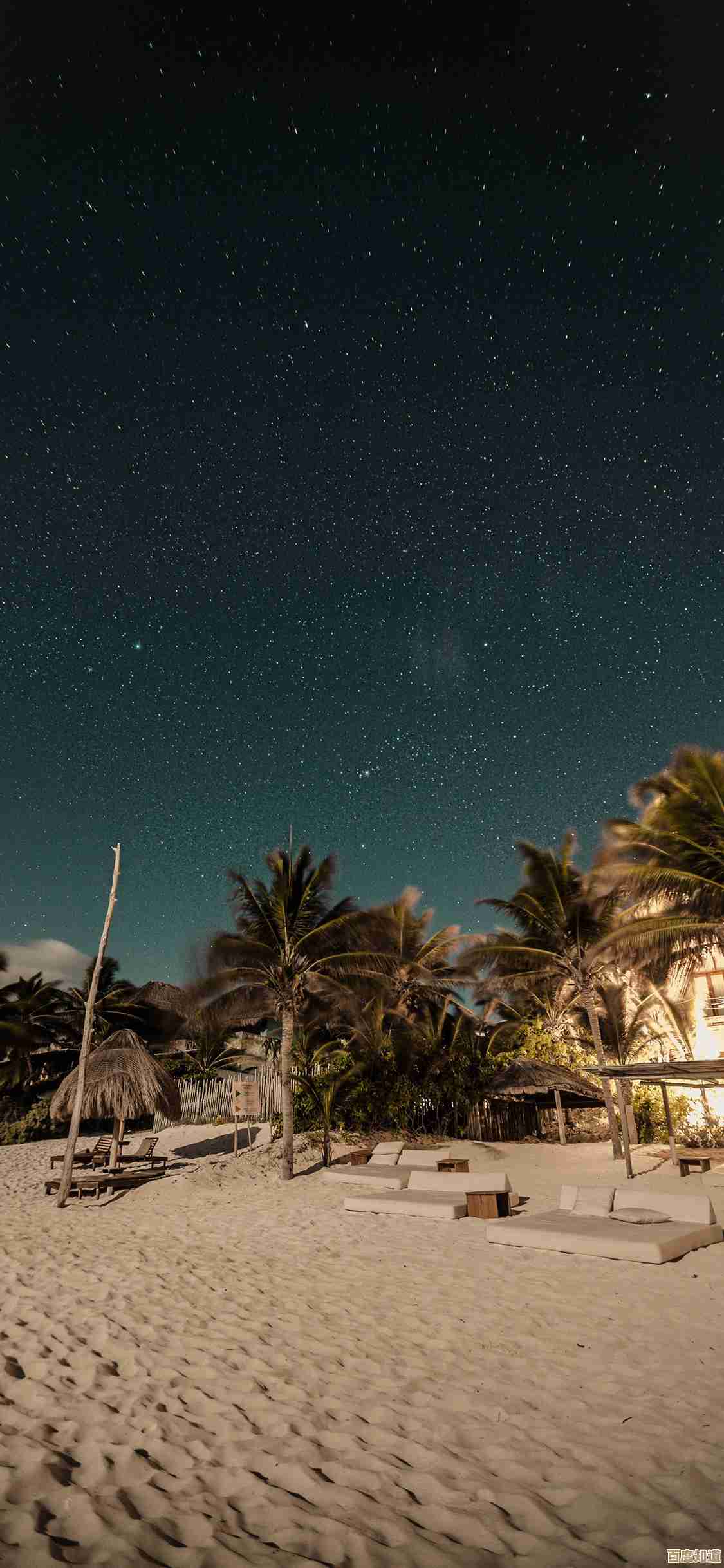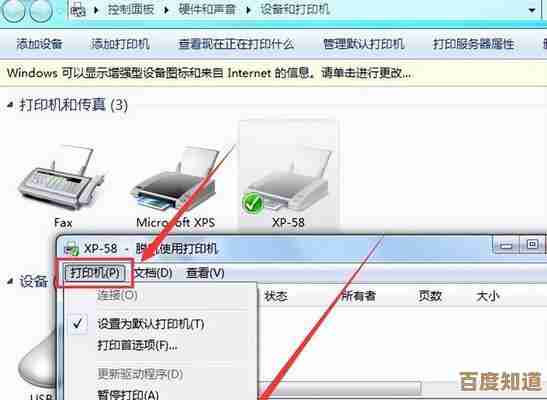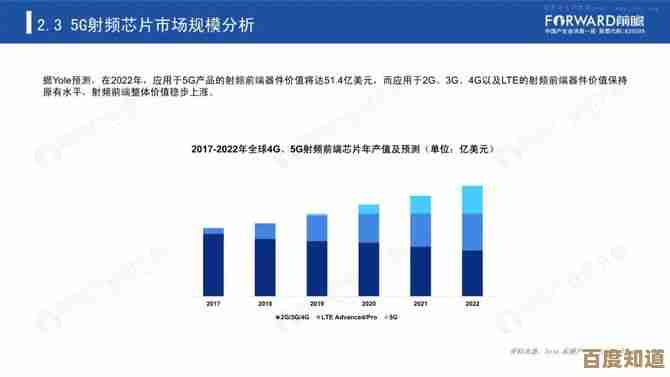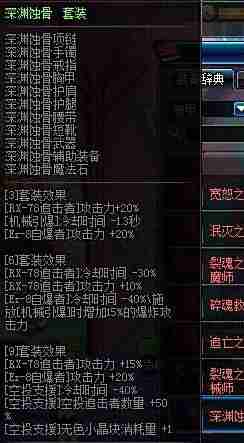电脑风扇拆解全攻略:一步步教你排查故障轻松修复
- 游戏动态
- 2025-10-28 22:32:58
- 3
一步步教你排查故障轻松修复
第一步:判断风扇是不是真的坏了
别急着拆,先搞清楚风扇到底出了什么问题,通常问题就三种:
- 噪音大: 发出嗡嗡、嘎嘎或者摩擦的声音,这通常是灰尘太多、扇叶不平衡或者轴承缺油了。
- 不转了: 风扇完全不动,可能是电源线松了、彻底卡死,或者电机烧了。
- 时转时不转/转速不稳: 偶尔抽风一下,或者转速很慢,可能是供电问题或者轴承老化。
动手前的重要准备(安全第一)
- 断电!断电!断电! 把电脑关机,并且拔掉电源线,如果是笔记本,还要把电池取下来(如果可拆卸)。
- 放静电: 摸一下金属的水龙头或者门窗,把手上的静电放掉,防止损坏电脑零件。
- 工具: 准备一把十字螺丝刀(最常用)、一把小刷子(牙刷也行)、一张纸巾、一些润滑油(缝纫机油、WD-40都可以,不能用食用油)、如果有条件可以准备一点导热硅脂(如果拆的是CPU风扇)。
第二步:开始拆解(以CPU风扇为例)
- 打开机箱侧板: 通常机箱后面有两颗大拇指螺丝,拧松后向后一推,侧板就下来了。
- 找到风扇: 你会看到主板上最大的那个带风扇的金属块,就是CPU散热风扇。
- 断开电源线: 风扇有一根线连在主板上,找到插头,轻轻捏住卡子拔下来。
- 拆下风扇: 风扇通常用卡扣或者螺丝固定在散热片上。
- 卡扣式: 用手或者螺丝刀,把对角线上的卡扣依次向上撬开,注意力度,别掰断了。
- 螺丝式: 用螺丝刀把四个角的螺丝拧下来,拧的时候注意,如果螺丝连着弹簧,要均匀地、对角线地一点点拧松。
- 分离风扇和散热片: 风扇和下面的金属散热片是扣在一起的,找到连接点(通常是四个角),用力一掰就分开了,这时候你会看到CPU上可能还有干掉的导热硅脂,先不用管它。
第三步:清洁和排查故障
- 清灰: 用刷子把风扇扇叶和散热片上的灰尘彻底刷干净,灰尘是噪音和过热的主要元凶。
- 检查扇叶: 用手轻轻转动扇叶,感觉一下:
- 转动顺滑吗? 如果有卡顿感,说明轴承需要加油了。
- 有松动吗? 如果扇叶左右晃动厉害,可能是轴承磨损了,这种可能就需要换新风扇了。
- 给轴承加油(解决噪音和卡顿):
- 风扇正面中央通常有一个不干胶贴纸或者一个塑料卡扣,把它揭开。
- 你会看到一个小孔,里面就是轴承,滴入一两滴润滑油就行,千万别多。
- 用手转动扇叶,让油渗进去,然后用纸巾擦掉多余的油。
- 把贴纸重新贴回去,或者卡扣扣好。
第四步:安装回去
- 清理旧硅脂: 用纸巾把CPU表面和散热片底部已经干掉的旧硅脂轻轻擦干净。
- 涂新硅脂(如果准备了): 在CPU中间挤一粒黄豆大小的新硅脂,然后用卡片刮平,薄薄一层覆盖核心即可。
- 组装散热片和风扇: 把风扇重新扣回散热片上。
- 安装回去: 将风扇和散热片整体放回CPU上,对准孔位。
- 卡扣式: 对准孔位,用力向下压,听到“咔哒”声说明卡住了,同样是对角线按压。
- 螺丝式: 对角线地、均匀地拧紧螺丝。
- 插上电源线: 把风扇的小插头插回主板上标有“CPU_FAN”的针脚上。
- 盖上机箱侧板,接上电源开机测试。
最后测试
开机后,注意听风扇声音是否变小、运转是否平稳,可以进入BIOS界面或者用软件查看风扇转速是否正常。
什么情况该放弃维修,直接换新?
- 加油和清灰后,噪音依旧非常大。
- 风扇依然不转,或者转动非常吃力。
- 扇叶损坏、断裂,或者轴承晃动非常严重。
这时候就别折腾了,根据型号买个新风扇换上更省心。
引用来源说明:综合参考了常见硬件论坛(如 Chiphell、百度贴吧显卡吧/图拉丁吧)的DIY玩家经验分享,以及像“装机之家”、“太平洋电脑网”等网站的基础硬件维护教程中的通用方法和安全注意事项。

本文由飞姣妍于2025-10-28发表在笙亿网络策划,如有疑问,请联系我们。
本文链接:http://www.haoid.cn/yxdt/50343.html